Päivittäinen työnkulku sisältää usein yhden sovelluksenyksinkertaisesti ei voi toimia ilman. Joillekin se voi olla selain ja toisille Photoshop. Se riippuu siitä, mitä teet, mutta mitä monet ihmiset usein tarvitsevat riippumatta siitä, mihin työhön he työskentelevät, on kiinnittää sovellus kaikkien muiden päälle, jotta sitä ei koskaan lähetetä taustalle edes tarkennuksen ulkopuolella. Joissakin sovelluksissa on tämä ominaisuus sisäänrakennettu, mutta ne ovat erittäin harvinaisia rotuja. Kolmannen osapuolen sovellukset, kuten PinMe, tekevät kunnollisen työn antamalla käyttäjille kiinnittää minkä tahansa sovelluksen tai ikkunan yläreunaan, mutta ne eivät ole mukavinta käyttää, koska heillä ei ole tukea pikanäppäimille. Jos etsit tapaa kiinnittää nykyinen aktiivinen ikkuna Windows 10: n yläosaan, voit käyttää AutoHotkey-näppäintä ja pieniä komentosarjoja saadaksesi sen aikaan. Komentosarjan avulla voit käyttää Ctrl + välilyöntipikanäppäintä ikkunan kiinnittämiseen alkuun. Näin se toimii.
Vaihe 1: Lataa ja asenna AutoHotkey. Se on kokeiltu ja erittäin luotettava sovellus, joka on ollut käytössä jo kauan.
Vaihe 2: Kun asennus on valmis, napsauta hiiren kakkospainikkeellatyöpöydällesi ja valitse Uusi> AutoHotkey Script. Tämä luo uuden AutoHotkey-tiedoston työpöydällesi. Nimeä se nimellä "Pin To Top" tai jotain vastaavaa, jotta tiedät, mikä se on.

Vaihe 3: Napsauta tiedostoa hiiren kakkospainikkeella ja valitse pikavalikosta Muokkaa komentosarjaa. Liitä seuraava siihen (sinun ei tarvitse pitää mitään oletusarvoa) ja tallenna se.
^SPACE:: Winset, Alwaysontop, , A
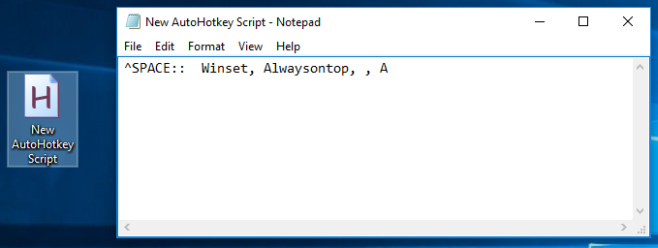
Vaihe 4: Sulje tiedosto, napsauta hiiren kakkospainikkeella tiedostokuvaketta ja valitse pikavalikosta Suorita komentosarja. Pienen H-kuvakkeen pitäisi ilmestyä järjestelmälokeroon osoittamaan, että skripti on käynnissä.
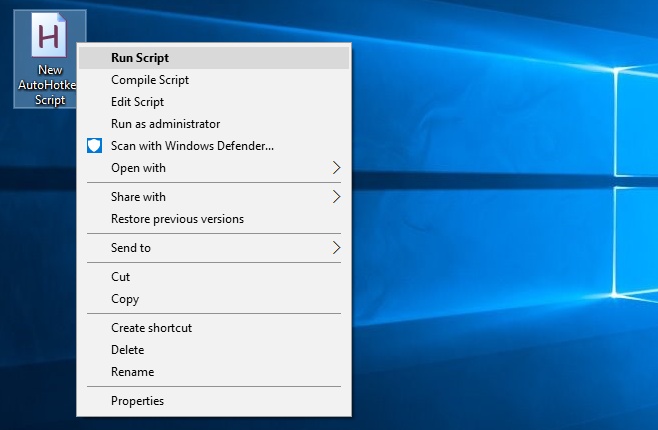
Vaihe 5: Aseta mikä tahansa sovellusikkuna tarkennukseen ja paina Ctrl + Välilyönti kiinnittääksesi sen alkuun. Irrota se napsauttamalla Ctrl + Space uudelleen. Se toimii kuin viehätys. Se toimii Windows 7, 8 / 8.1 ja 10 -käyttöjärjestelmissä.













Kommentit